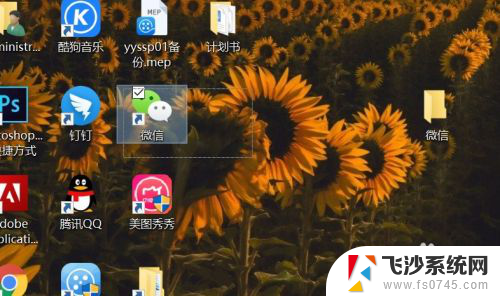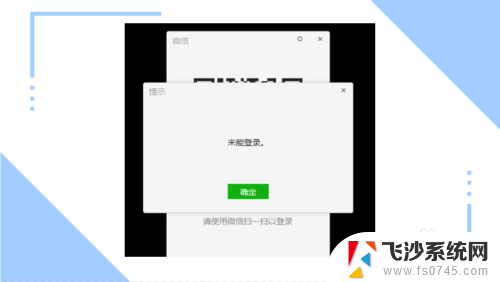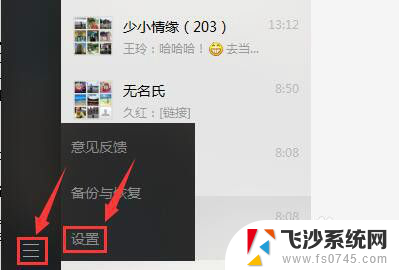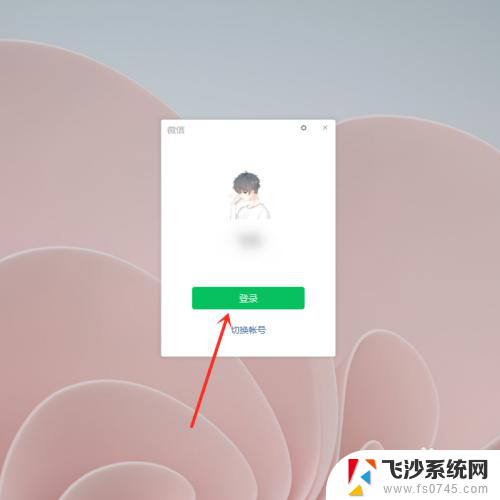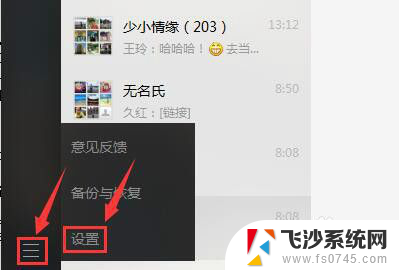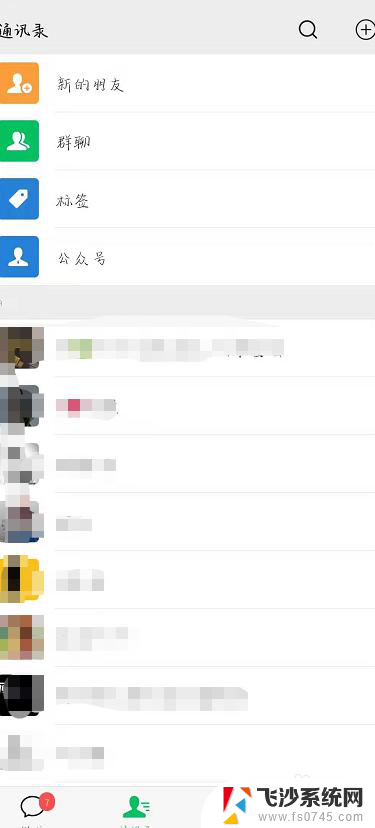电脑上登录微信怎么登录 电脑上微信登录方法
如今微信已经成为人们日常生活中不可或缺的社交工具之一,对于许多人来说,仅仅在手机上使用微信似乎已经不再满足需求。于是登录电脑上的微信成为他们追求更便捷、更高效沟通的选择。如何在电脑上登录微信呢?在这篇文章中我们将会介绍电脑上微信登录的方法,帮助大家更好地利用这一社交平台,实现随时随地的交流与互动。
操作方法:
1. 电脑登录微信一共有三种方式,每一种都有各自的优缺点,选择哪一种完全凭个人喜好。

2. 第一种方法是利用“微信客户端”电脑版登录,也是最常见最普遍的方法。
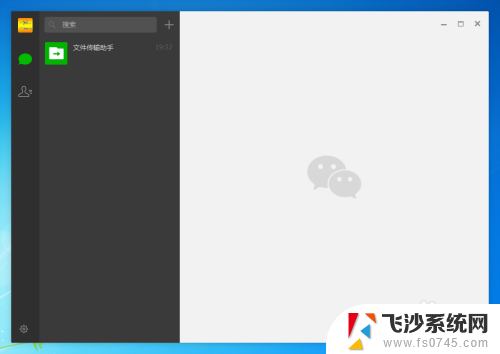
3. 首先在网页中搜索“微信客户端”进入官网”,单击“免费下载”,选择“Windows”版本进行下载。
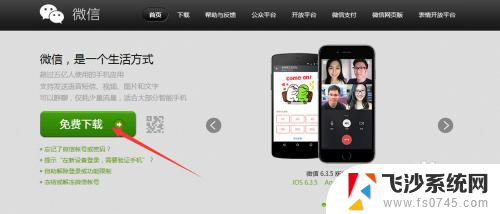
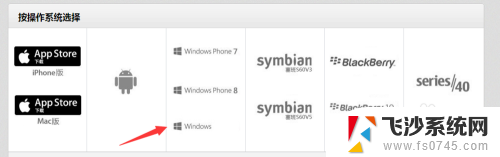
4. 下载完成后,双击下载文件进行安装,并单击“安装微信”,安装完成单击“开始使用”。
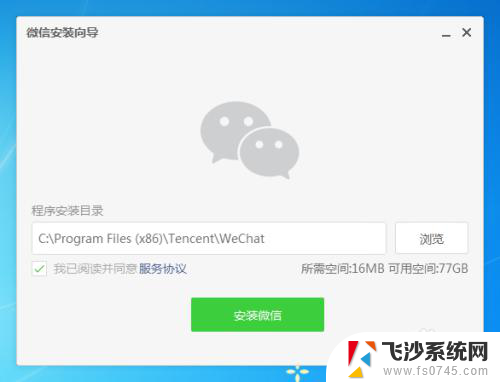
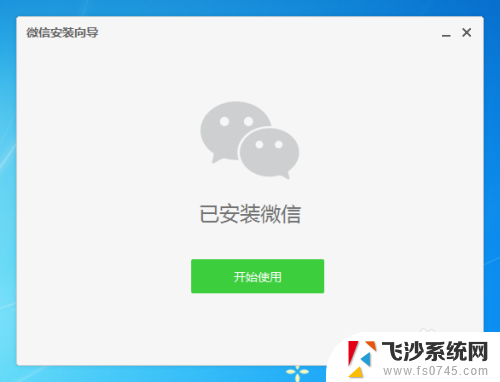
5. 这时会出现一个二维码界面,只需打开手机微信。使用“扫一扫”功能扫下二维码,并在手机端确认登录微信。完成以上步骤,电脑版就可以使用了。
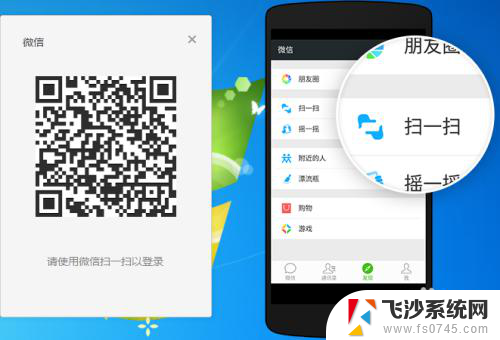
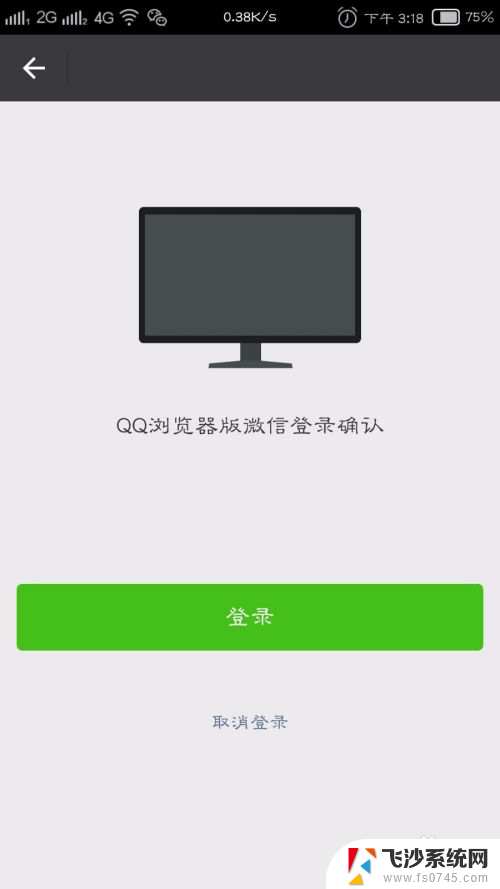
6. 第二种方法是利用扣扣浏览器登录,并且聊天面板是出现浏览器的左边。详细步骤请看: 实用教程:如何用电脑登微信?
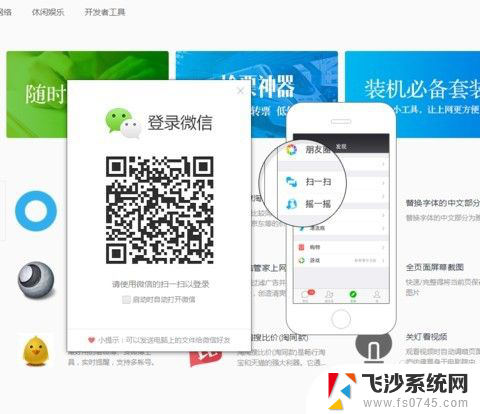
7. 第三种方法就比较复杂了,是利用“安卓模拟器”这类的软件,模拟安卓手机登录微信。 像“安卓模拟器”这类软件网上有很多,就不详细介绍了。
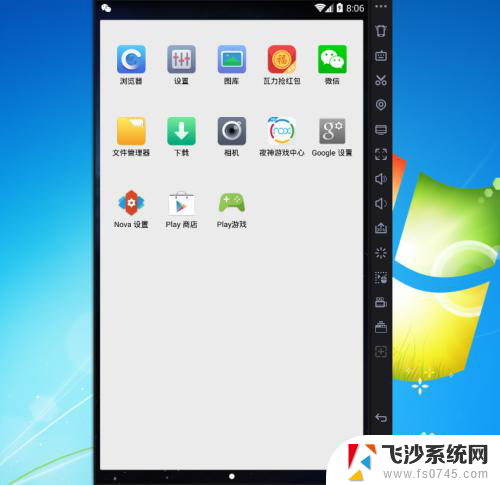
8. 安装完打开安卓模拟器,下载手机版微信并安装就可以使用了。

9.这种方法的优点是:和手机登陆一样,相比较前两种方法这种方法可以使用的功能相对比较多。不像前两种方法有很多功能用不了。
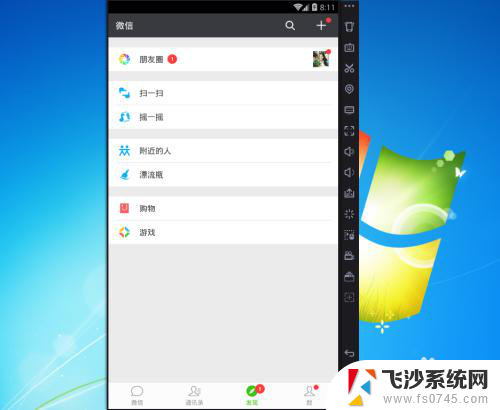
以上就是电脑上登录微信的全部内容,如果还有不清楚的用户可以参考以上小编提供的步骤进行操作,希望能对大家有所帮助。